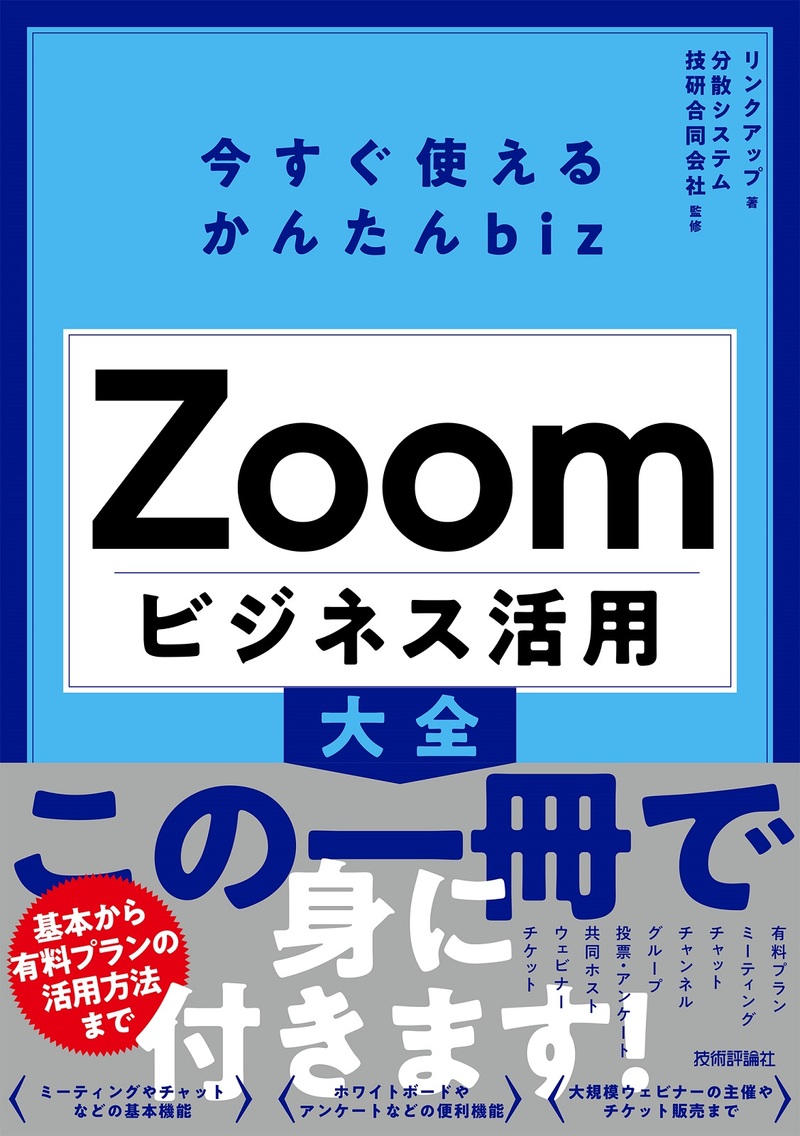今すぐ使えるかんたんbiz
今すぐ使えるかんたんbiz
Zoom ビジネス活用大全
-
リンクアップ 著
分散システム技研合同会社 監修 - 定価
- 1,848円(本体1,680円+税10%)
- 発売日
- 2023.5.27
- 判型
- A5
- 頁数
- 256ページ
- ISBN
- 978-4-297-13551-5 978-4-297-13552-2
サポート情報
概要
本書は、Zoomをビジネスで利用するためのテクニックを集めた技集です。ビジネスの現場でZoomを利用する人のために、アカウントの取得からクライアントツールの導入、Zoomミーティングやチャットの開催・参加の方法、外部ツールとの連携などをていねいに解説します。さらに、有料プランを導入した方や導入を検討している方のために、アカウント/ホスト/ユーザーの管理方法や有料プラン専用の便利機能、ウェビナーの開催方法についても詳しく説明しています。
こんな方にオススメ
- Zoomをビジネスの現場で使いこなしたい人
- Zoomの有料プランの機能を使いこなしたい人
目次
第1章 Zoomの基本の技
- SECTION 001 Zoomの特徴を知る
- SECTION 002 Zoomの利用に必要なものを確認する
- SECTION 003 Zoomの種類を確認する
- SECTION 004 主催者(ホスト)と参加者(ゲスト)の違いを知る
- SECTION 005 Zoomのプランを確認する
- SECTION 006 Zoomの基本画面を確認する
- SECTION 007 Zoomの利用を開始する
- SECTION 008 アカウントを作成する
- SECTION 009 パソコン版アプリとモバイルアプリの違いを知る
第2章 Zoomミーティングの技
- SECTION 010 Zoomミーティングとは
- SECTION 011 スピーカーとマイクのテストをする
- SECTION 012 テストミーティングを行う
- SECTION 013 ミーティングに参加する
- SECTION 014 カメラのオン/オフを切り替える
- SECTION 015 マイクのオン/オフを切り替える
- SECTION 016 カメラを別のカメラに切り替える
- SECTION 017 マイクを別のマイクに切り替える
- SECTION 018 バーチャル背景を設定する
- SECTION 019 表示方法を変える
- SECTION 020 ミーティングで発言する
- SECTION 021 ミーティングから退出する
- SECTION 022 ミーティングを主催する
- SECTION 023 ミーティングを予約する
- SECTION 024 参加者を招待する
- SECTION 025 待機室にいる参加者の入室を許可する
- SECTION 026 待機室にいる参加者の名前を変更する
- SECTION 027 ミーティング中に参加者の入室を許可する
- SECTION 028 バーチャル背景を変更する
- SECTION 029 参加者のマイクをミュートに切り替える
- SECTION 030 ミーティングを録画する
- SECTION 031 ミーティングを録音する
- SECTION 032 チャットで発言する
- SECTION 033 パソコンの画面を共有する
- SECTION 034 ファイルを共有する
- SECTION 035 参加者の画面のオン/オフを切り替える
- SECTION 036 参加者の音声のオン/オフを切り替える
- SECTION 037 ブレイクアウトルームを使う
- SECTION 038 ホワイトボード機能を使う
- SECTION 039 特定の画面をピン留めする
- SECTION 040 スポットライト機能を使う
- SECTION 041 リモートコントロール機能を使う
- SECTION 042 リモートコントロールの権限を付与する
- SECTION 043 バーチャル背景にPowerPointを設定する
- SECTION 044 ミーティングを終了する
第3章 チャットの技
- SECTION 045 チャットとは
- SECTION 046 メッセージを読む
- SECTION 047 メッセージに返信する
- SECTION 048 スクリーンショットを使用する
- SECTION 049 メッセージに改行を入れる
- SECTION 050 メッセージを削除する
- SECTION 051 リアクションを送る
- SECTION 052 意思表示をする
- SECTION 053 チャットを保存する
- SECTION 054 テキストの書式を設定する
- SECTION 055 チャットを引用する
- SECTION 056 チャット画面を独立させる
- SECTION 057 チャット機能を無効にする
- SECTION 058 参加者のチャット機能を制限する
- SECTION 059 待機室にいる参加者にチャットを送る/参加者を削除する
- SECTION 060 チャットの文字を大きくする
第4章 チャンネル機能の技
- SECTION 061 チャンネル機能とは
- SECTION 062 チャンネルを作成する
- SECTION 063 グループを作成する
- SECTION 064 グループごとにチャンネルを作成する
- SECTION 065 チャンネルにメンバーを追加する
- SECTION 066 チャンネルメンバーにメッセージを送る
- SECTION 067 チャンネルの名前を編集する
- SECTION 068 チャンネルの情報を編集する
- SECTION 069 プライバシーを設定する
- SECTION 070 チャットの履歴を削除する
- SECTION 071 新しいオーナーを割り当てる
- SECTION 072 チャンネルにスターを付ける
- SECTION 073 チャンネルを退出する
- SECTION 074 チャンネルを削除する
- SECTION 075 メンバーを削除する
- SECTION 076 外部のユーザーをZoomの連絡先に追加する
- SECTION 077 メンバーに直接メッセージを送る
- SECTION 078 インスタントミーティングを主催する
第5章 外部ツール連携の技
- SECTION 079 アプリ連携について知る
- SECTION 080 ZoomにGoogleカレンダーを連携させる
- SECTION 081 GoogleカレンダーからZoomミーティングの予約をする
- SECTION 082 GoogleカレンダーからZoomミーティングに参加する
- SECTION 083 Slackと連携する
- SECTION 084 SlackからZoomミーティングを主催する
- SECTION 085 Dropboxと連携する
- SECTION 086 DropboxからZoomミーティングに参加する
- SECTION 087 Dropboxからファイルを画面共有する
- SECTION 088 TimeRexと連携する
- SECTION 089 Outlookと連携する
- SECTION 090 そのほかのおすすめアプリやツール
- SECTION 091 Zoom連携を解除する
第6章 Zoomの有料プラン管理者の技
- SECTION 092 Zoomの有料プランとは
- SECTION 093 有料アカウントを登録する
- SECTION 094 ユーザーを追加する
- SECTION 095 ユーザー情報を編集する
- SECTION 096 新しい役割を作成する
- SECTION 097 役割の権限を変更する
- SECTION 098 ダッシュボードを管理する
- SECTION 099 Zoomミーティング中に投票を行う
- SECTION 100 投票を開始する
- SECTION 101 Zoomミーティング終了時にアンケートを行う
- SECTION 102 アンケートを実施する
- SECTION 103 共同ホスト機能を有効にする
- SECTION 104 共同ホストを割り当てる
- SECTION 105 共同ホストを活用する
- SECTION 106 パーソナルミーティングIDを変更する
- SECTION 107 クラウドレコーディング機能を有効にする
- SECTION 108 クラウドレコーディングを使う
- SECTION 109 クラウドレコーディングの共有設定をする
- SECTION 110 クラウドレコーディングを編集する
第7章 ウェビナーの技
- SECTION 111 ウェビナーの特徴を知る
- SECTION 112 ウェビナーを利用するのに必要なものを確認する
- SECTION 113 ウェビナーに参加する
- SECTION 114 オーディオを設定する
- SECTION 115 ウェビナーの基本画面を確認する
- SECTION 116 質問をする
- SECTION 117 コメントに反応をする
- SECTION 118 ミュートを解除する
- SECTION 119 ウェビナーから退出する
- SECTION 120 ウェビナーの主催準備を行う
- SECTION 121 ウェビナーをスケジュールする
- SECTION 122 事前登録の項目をカスタマイズする
- SECTION 123 ウェビナーでチケットを販売する
- SECTION 124 参加者を招待する
- SECTION 125 ウェビナーを主催する
- SECTION 126 ウェビナーをYouTubeで配信する
- SECTION 127 Q&A機能を設定する
- SECTION 128 参加者の質問に回答する
- COLUMN Zoom MeetingsとZoom Webinarsの違い
第8章 スマートフォンやタブレットの技
- SECTION 129 Zoomモバイルアプリを利用する
- SECTION 130 ミーティングに参加する
- SECTION 131 マイクのオン/オフを切り替える
- SECTION 132 カメラのオン/オフを切り替える
- SECTION 133 ミーティングの基本画面を確認する
- SECTION 134 ミーティングから退出する
- SECTION 135 ミーティングを主催する
- SECTION 136 チャットを使う
- SECTION 137 メッセージにリアクションする
- SECTION 138 メッセージに返信する
- SECTION 139 ファイル共有を行う
- SECTION 140 画面を共有する
- SECTION 141 インカメラとアウトカメラを切り替える
- SECTION 142 通知を設定する
- SECTION 143 バーチャル背景を設定する
- SECTION 144 チャンネルを作成する
- SECTION 145 ウェビナーに参加する